Výkričník pri pripojení Wi -fi - čo to znamená a ako ju odstrániť

- 2216
- 671
- Zdenko Mamojka
Používatelia smartfónov so systémom Android 5. verzie často čelia situácii, keď, keď je zapnutá Wi-Fi, sa na ikone siete objaví výkričník. Ale nie vždy sa tam stáva, čo vyvoláva veľa otázok. Niektorí si môžu myslieť, že v smartfóne existuje určitá porucha, ale v skutočnosti je všetko jednoduchšie.

Zistíme, prečo sa to stane a čo sa s tým dá urobiť. Napriek tomu videnie rôznych varovných ikon nie je veľmi príjemné a je žiaduce ich zbaviť.
Čo označuje výkričnú značku na indikátori úrovne sieťového signálu
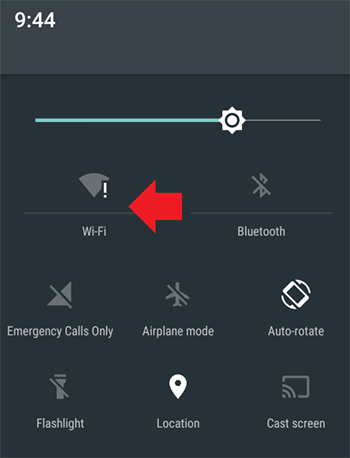
Ak sa pokúsite pripojiť k rôznym sieťam Wi-Fi, zistite, že značka “!„Nie vždy sa objavuje. To vám umožní zabezpečiť, aby bolo všetko v poriadku so samotným zariadením. V skutočnosti problém súvisí so sieťou, keď sa spája, s ktorou horia výkričníčka. Ale čo to znamená?
Znamenie “!„Vždy znamená varovanie. V tomto prípade to môže znamenať, že toto spojenie je nebezpečné. Zvyčajne to môžete vidieť, keď sa pripojíte k Wi -fi na rôznych verejných miestach - v kaviarňach, obchodoch, staniciach a iných takýchto miestach. Zároveň existuje riziko, že útočníci, ktorí používajú rovnakú sieť, môžu získať prístup k vášmu zariadeniu a osobným údajom, ktoré sú na ňom k dispozícii.
Ikona Wi-Fi s výkričnou značkou hovorí o neistote tohto pripojenia podľa operačného systému. Ale môžete to vidieť doma, ak sa pripojíte k svojmu smerovaču.
Prečo je toto znamenie na úrovni siete smartfónov
Niekedy na telefóne môžete vidieť inú ikonu s výkričnou značkou, navyše, nie na Wi-Fi, ale na úrovni signálu. Nachádza sa tiež v systémoch Android 5.0 a ďalšie nové. Prečo sa objavuje?
Pretože toto varovanie sa objaví na ikone úrovne signálu, znamená to, že tento signál chýba alebo veľmi nízky. Objaví sa, keď je váš internet zapnutý, ale nefunguje presne kvôli slabému signálu. Napríklad, keď ste sa pripojili k svojmu smerovaču Wi-Fi a potom zašli príliš ďaleko a signál prestal prijímať prijímanie.
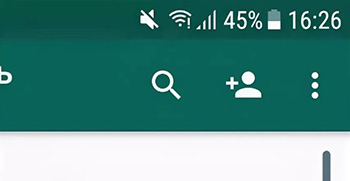
V tomto prípade sa smartfón snaží obnoviť pripojenie, ale úroveň signálu je príliš nízka alebo vôbec. Potom sa zobrazí značka “!„. Ak sa vrátite do zóny sebavedomého recepcie, zmizne.
Takéto varovanie sa môže objaviť pri používaní internetu cez 3G alebo 4G. Dôvod je rovnaký - úroveň signálu neumožňuje udržiavanie sieťového pripojenia.
Aby som sa zbavil “!„Na ikone úrovne musíte na svojom zariadení buď vypnúť internet, alebo sa vrátiť do zóny sebavedomého prijímania.
Eliminácia porúch spojených so zariadením

V skutočnosti neexistujú žiadne poruchy, ale zbavte sa ikony “!" Môcť. Je však potrebné pamätať na to, že je to prípustné, iba ak ste si úplne istí, že sa používa bezpečnosť použitej siete - napríklad toto je váš vlastný smerovač a Wi -fi - jeho spojenie je chránené pomerne spoľahlivým heslo.
Upozorňujeme, že vymazanie a prilepenie siete Wi -Fi nepomôže -znamenie “!„Samo seba nezmizne. Jedinou spoľahlivou možnosťou je preto inštalácia statickej adresy IP pre dané pripojenie. Je naladený na smartfón.
Prejdite na „Nastavenia“ a potom prejdite do sekcie „Wi-Fi“. Tu uvidíte všetky dostupné siete a sieť, ku ktorej je zariadenie momentálne pripojené - so znakom “!„.
Kliknite na názov tejto siete a nejaký čas podržte. Zobrazí sa okno, v ktorom môžete zvoliť „Zmeniť nastavenia siete“ - názov sa môže trochu líšiť. Ďalej môžete vybrať položku „Zobraziť rozšírené funkcie“ a „Parametre IP“. Ten má „statickú“ možnosť, ktorá vám umožňuje nastaviť konštantnú adresu IP.
- Najprv sa pozrite na to, ktorá adresa IP sa momentálne používa a zapisujte ju - je to táto adresa a potom zadajte „statický“ režim. Potom sa nezmení, ako predtým, pri každom novom spojení.
- Teraz musíte manuálne zadať všetky ostatné parametre. Brána je zvyčajne už označená sivou farbou, nemôže sa meniť ani zadať štandard 192.168.1.
- Dĺžka predpony môže vytvoriť hodnotu od 10 do 254 - môžete zadať ktorýkoľvek z týchto rozsahov.
- V odseku „DNS“ môžete zadať také súpravy na výber - 8.8.8.8 a 8.8.4.4 alebo 77.88.8.8 a 77.88.8.1. Prvý pár patrí spoločnosti Google a druhý - Yandex. Môžete použiť ľubovoľný pár.
Po uložení nastavení, značka “!„V blízkosti ikony Wi-Fi pre toto pripojenie by malo zmiznúť. Pre ostatných, s rovnakým varovaním, musíte zopakovať celý postup a striedavo sa k nim pripojiť.
Existuje iná metóda, radikálnejšia - aktualizácia systému Android na 6. verziu s názvom Mashmallow. Avšak nie na všetkých smartfónoch, ktoré sa dá urobiť.
- « Rôzne spôsoby, ako vytvoriť snímku obrazovky s posúvaním
- Firebird - Aký je to program a ako s ním pracovať »

